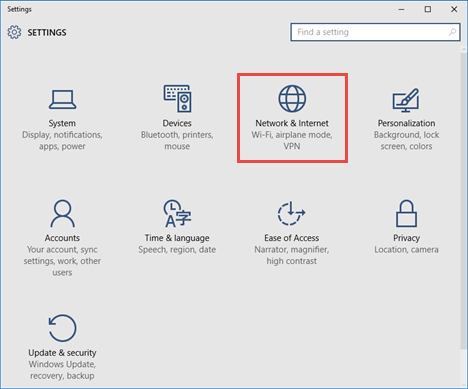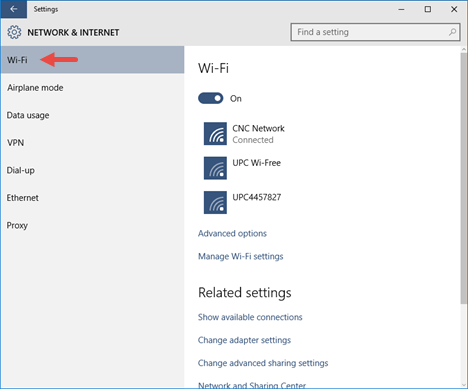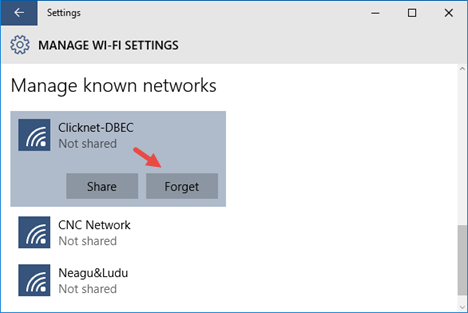Dopo esserti connesso a una rete wireless in Windows 10, il sistema operativo ricorderà questa rete e proverà a riconnettersi ad essa una volta che è nel raggio d'azione. Se hai un motivo per non connetterti più a quella rete, puoi fare in modo che Windows 10 dimentichi quella rete. Ecco come.
Per fare in modo che Windows 10 dimentichi alcune reti wireless precedentemente connesse, è necessario eliminare il profilo che il sistema operativo crea e memorizza per la rete. Questo può essere fatto utilizzando la nuova app Impostazioni che viene fornita in bundle con il sistema operativo e sostituisce il classico pannello di controllo.
Fare quanto segue:
- Apri il App Impostazioni .
- Vai a Rete e Internet -> Wifi
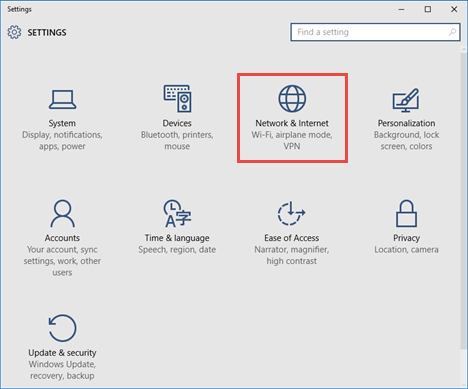
- Lì troverai un collegamento 'Gestisci impostazioni Wi-Fi' sulla destra. Cliccalo.
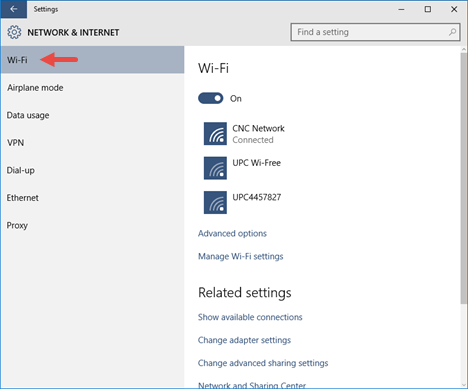
- In 'Gestisci reti note', fai clic sul nome della rete memorizzata. Vedrai il pulsante Dimentica. Fare clic per fare in modo che Windows 10 dimentichi questa rete.
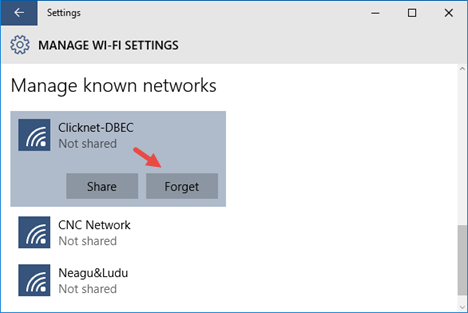
Questo è tutto. Gli utenti che eseguono l'aggiornamento a Windows 10 da Windows 8 apprezzeranno questo modo di gestire le reti Wi-Fi, da allora Windows 8 aveva solo un metodo da riga di comando fare lo stesso, il che non è stato affatto intuitivo né fa risparmiare tempo. (attraverso 7 tutorial ).